Windows10: OpenCV4.0+VS2019环境配置教程
1 下载官方OpenCV库
进入官网https://opencv.org,点击releases下载最新版本openCV文件并解压
2 配置系统环境变量
点击【计算机】,右键【属性】->【高级系统设置】->【环境变量】
在系统变量中选择PATH

点击【编辑】,添加…\opencv\bulid\x64\vc15\bin,…是安装目录。

3 在VS2019中配置环境
新建工程,并搜索【属性管理器】

配置debug|x64的属性

如果没有x64.user选项卡,则在Debug|x64下“添加新项目选项表”即可。
3.1 VC++属性
【包含目录】->【编辑】

添加下面的文件
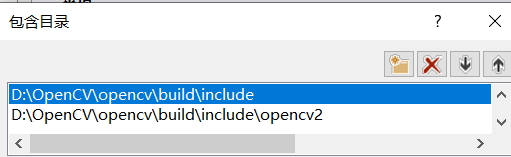
再在【库目录】下添加lib文件

3.2 配置链接器
点击【链接器】->【输入】->【附加库目录】,添加以下lib文件

点击【链接器】->【输入】->【附加依赖项】,添加下述lib文件,文件在…\opencv\bulid\x64\vc15\bin目录下,不同版本opencv要输入的名字不同

3.3 配置C/C++
点击【C/C++】->【常规】->【附加包含目录】,添加下述lib文件

4 测试
在Debug x64下测试下面代码:

#include <opencv2/core/core.hpp>
#include <opencv2/highgui/highgui.hpp>
using namespace cv;
int main()
{
Mat img = imread("C://Users//91398//Desktop//test.jpg");
imshow("test", img);
waitKey(0);
}